
안녕하세요! 도리도리 전자도리입니다.
오늘은 회사에서도 당당하게 휴대폰을 사용할 수 있는 방법을 알아보도하겠습니다.
이렇게 하기 위해서는 삼성 플로우(Samsung Flow)라는 어플을 사용해야하는데요!
본 편은 안드로이드 삼성 갤럭시 휴대폰을 사용하는 분들께 적용되는 사항이오니 참고 부탁 드립니다^^

직장인이라면 누구나 고민을 하는 사항일겁니다. 내가 잠깐 휴대폰 하고 있는데 상사가 이 상황을 봤을 때...!!!

까마귀 날자 배떨어진 격으로, 열심히 일하다가 잠깐 휴대폰 하고 있는건데 일 안하는 직원으로 낙인을 찍히는 건 아닐까!
위와 같은 상황일 발생한다면 정말 억울한 상황입니다. 물론, 우리가 자주 쓰는 어플인 카카오톡 등 메신저 어플은 PC 버전도 있습니다만, PC에서 휴대폰을 그대로 사용할 수는 없을까요?
바로 삼성 플로우(Samsung Flow)를 사용하면 됩니다!
자, 그럼! 지금부터 삼성 플로우(Samsung Flow) 설치부터 설정, 사용법을 알아보도록 하겠습니다!
삼성 플로우 설치하기
먼저, 휴대폰 Play Store에서 '삼성 플로우' 라고 검색 후 아래와 같이 생긴 어플을 다운로드/설치합니다.

다음은 PC에서 삼성 플로우를 설치합니다. 보통 윈도우 환경을 많이 사용하기때문에 윈도우 환경을 기준으로 말씀 드리면 Microsoft Store에 다운로드 받을 수 있습니다.
삼성 플로우 어플/프로그램을 매개로 휴대폰-PC 간 연결하기 때문에 반드시 양쪽 기기에 삼성 플로우를 설치해주셔야 합니다.
삼성 플로우 설정하기
자, 이제 설치가 끝났다면 양쪽 기기를 연결하는 작업을 진행해야 하는데요.
여기서 주의하셔야 하는 사항입니다! 아래 표 안의 내용을 잘 봐주세요!

| 1. 휴대폰, PC는 동일한 WiFi를 사용하여야 합니다.(충전 케이블을 통한 유선연결도 가능합니다.) 2. 블루투스 연결이 필요합니다. |
휴대폰에서 삼성 플로우를 실행시켜 주세요.
아래는 휴대폰에서 삼성 플로우를 실행시켜서 나온 화면입니다. 현재는 아무것도 할 수 없습니다.

다음으로 PC에서 삼성 플로우 프로그램을 실행시켜주세요.
프로그램을 실행시켰으면 아래와 같은 화면이 나올텐데요. 시작을 눌러주세요.

시작을 눌렀다면 아래 그림과 같이 연결할 수 있는 휴대폰 목록이 뜨게 됩니다.
PC와 연결하려고 하는 휴대폰을 눌러주세요.
PC 삼성 플로우에서 연결할 수 있는 휴대폰 목록에 내 휴대폰을 노출시키기 위해서는 휴대폰의 블루투스 기능을 켜야합니다.

아래 그림과 같이 6자리의 번호가 PC와 휴대폰에서 각각 일치하는지 확인을 하시고 확인 버튼을 눌러주세요.

자, 이제 거의 다 왔습니다. 조금만 힘을 내면 됩니다!
PC 삼성 플로우 화면에서 아래 그림과 같이 재생 모양의 버튼을 누릅니다.
재생 버튼을 누르는 이유는 휴대폰 화면을 PC로 불러오기 위함입니다.
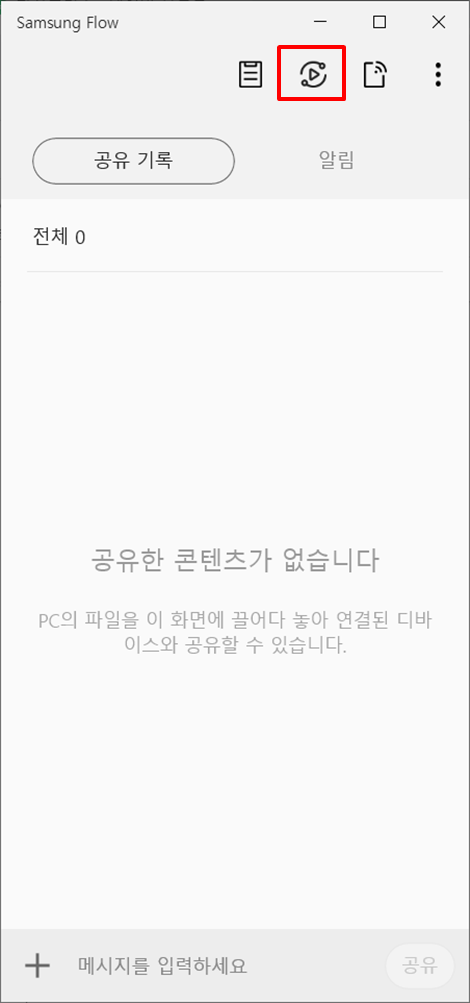
아래 그림은 PC 삼성 플로우 화면에서 보이는 화면입니다.

PC 전체 화면을 한번 볼까요?
아래 그림을 보시면, PC 삼성 플로우 화면이 PC의 프로그램 하나로 뜨게 됩니다.
최소화도 가능합니다. 손가락으로 휴대폰을 터치하는 것과 같이 마우스로 클릭할 수도 있고 키보드로 타이핑 할 수 있습니다.

이상 삼성 플로우(Samsung Flow)에 대해서 알아보았는데요.
처음 사용하시는 분이라면 설치하는 단계보다 설정하는 단계에서 어려움을 겪을 수 있다고 생각합니다.
하지만, 한번만 세팅하면 앞으로 사용하실 때 편하게 사용하실 수 있으니 시간을 들여 한번 설정해보시기 바랍니다.
회사 보안 정책에 따라 삼성 플로우 사용이 막혀 있는 곳도 있을 수 있습니다. 참고하시기 바랍니다^^
앞으로도 유용한 팁으로 다시 찾아오겠습니다. 우리 모두 슬기로운 IT 생활이 되어보아요^_^

'어플 꿀팁' 카테고리의 다른 글
| 갤럭시도 아이폰처럼 뒤로가기 하는 방법 (0) | 2022.08.24 |
|---|---|
| 1 사라지지 않고 카톡 미리보는 방법(feat. 갤럭시 굿락(Good Lock)) (0) | 2022.07.30 |
| 삼성 갤럭시 파인더 사용법(feat.귀찮아서 못하는 어플정리 해드립니다.) (0) | 2022.07.28 |
| 삼성노트(Samsung Note) 가로로 넘기는 방법 (0) | 2022.07.25 |
| 카카오 버스 어플 사용법 (0) | 2022.07.24 |




댓글